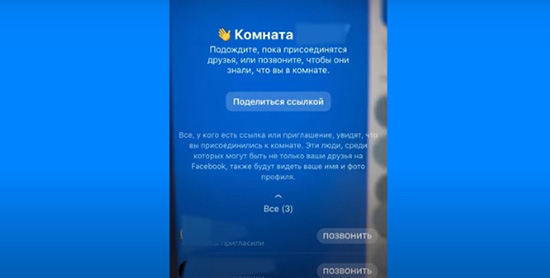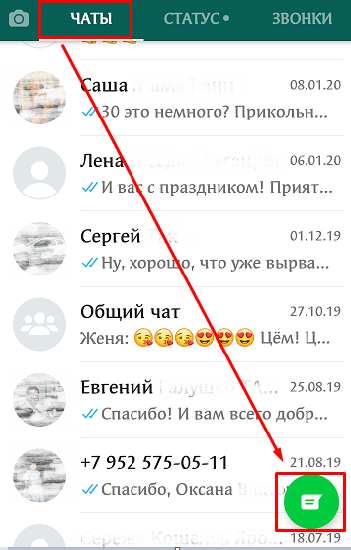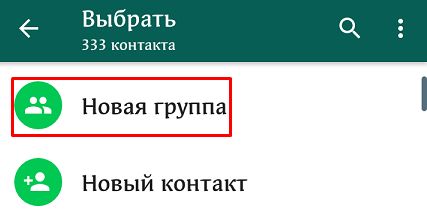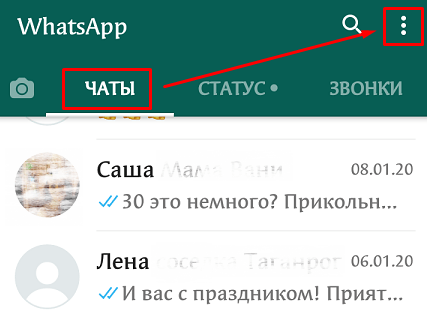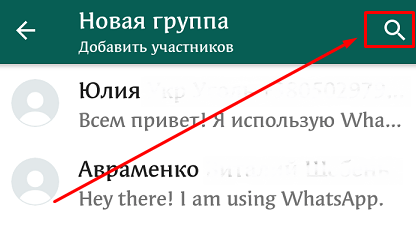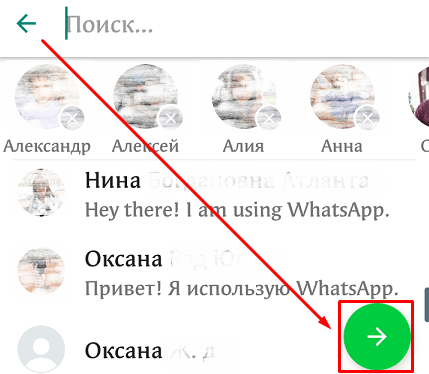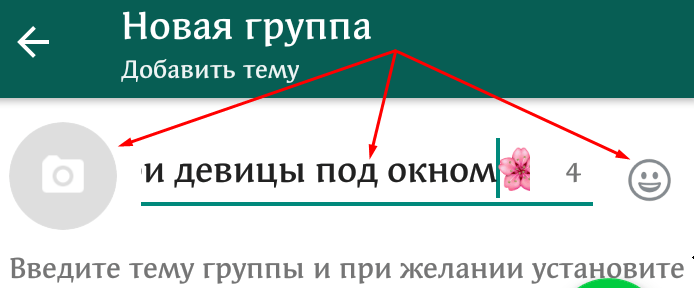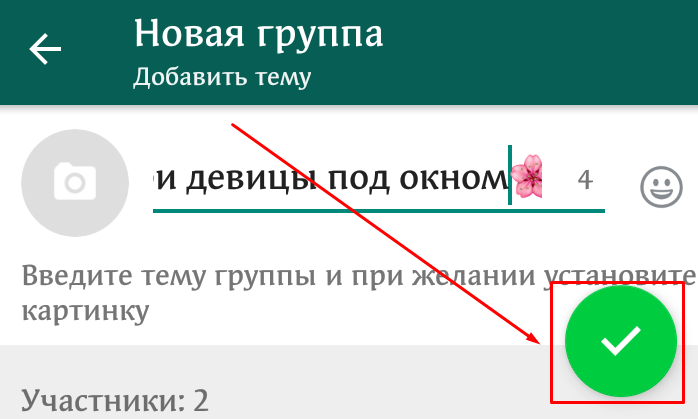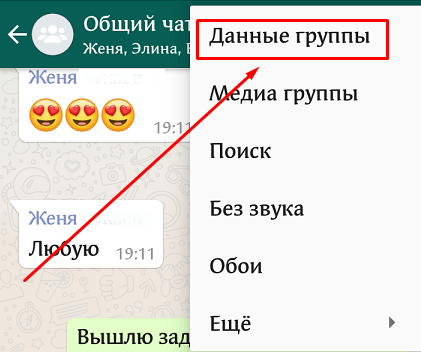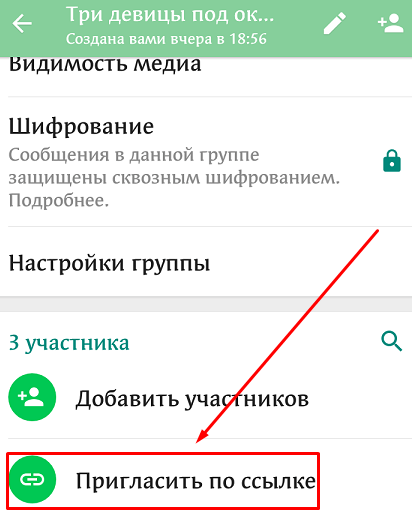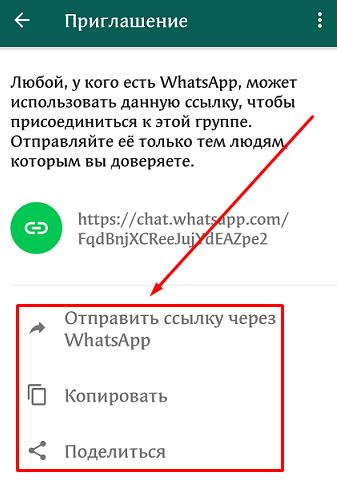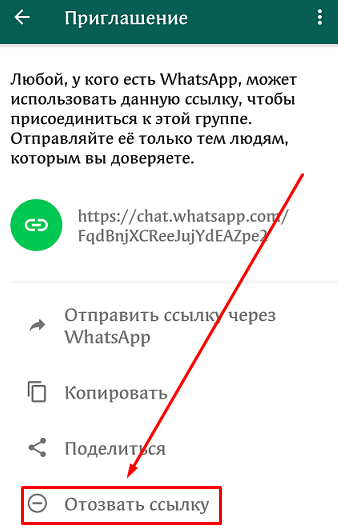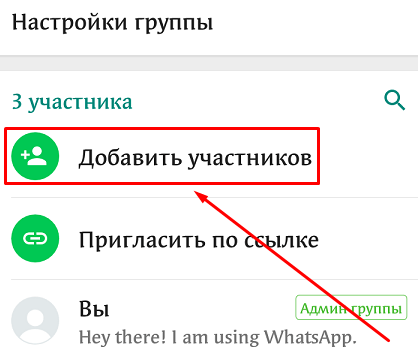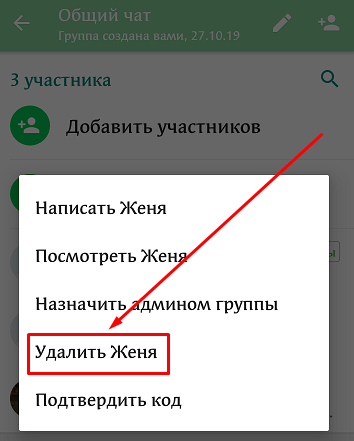Что значит создать комнату в ватсапе
Что такое комната в WhatsApp: создание и удаление
Совсем недавно в приложении для общения whatsapp появилась дополнительная опция — организация комнат. И у пользователей возникли вопросы касаемо этой функции, и работы с ней. Ниже приведена пошаговая инструкция по созданию, закрытию и удалению комнат. И о способах присоединения к ним.
Что значит комната в WhatsApp
Ватсап комната — это виртуальная миниплощадка, позволяющая участникам общаться с помощью видеочата. Функция не является частью мессенджера вацап, поэтому общение между участниками не защищается сквозным шифрованием.
Комната Messenger является продуктом компании Фейсбук, поэтому на её деятельность распространяются правила сервиса. Подключится к ней, могут пользователи ватсапа, не имеющие аккаунта в Фейсбуке или приложения Мессенджер. Для подключения, достаточно перейти по ссылке присланной организатором.
Администратору доступны следующие инструменты управления: закрытие и открытие онлайн-комнаты; исключение собеседников из видеочата; удаление комнаты.
Чтобы ватсап комната создалась без проблем, необходимо иметь последнюю версию приложения Мессенджер. Авторизоваться в систем е, можно через аккаунт Фейсбука.
Как создать комнату и начать пользоваться ей
Пользователи мессенджера могут создать комнату в ватсапе следующим способом:
В приложении выполняется переход в индивидуальную или групповую беседу. Нажимается значок скрепки. Затем кликается пункт ‘Комната’.
Открывается групповая беседа, и нажимается раздел с групповым звонком. Кликается пункт ‘Создать комнату’. Использовать данную опцию, возможно если в групповой беседе пять и более участников.
Создание комнаты в вацап веб и вацап для персональных компьютеров, проходит немного по-другому. Открывается ватсап, кликается ‘Меню’. В появившемся списке выбирается ‘Создать комнату’. Нажимается строка ‘Перейти в Messenger’, выбирается создание комнаты. Рядом с появившейся ссылкой нажимается опция ‘Копировать’. Выполняется возвращение в вотсап, открывается чат, вставляется ссылка и отправляется письмо.
Чтобы подключиться к видеочату в комнате, необходимо:
Видеозвонки будут доступны, когда появится организатор беседы.
Как убрать и отключить комнату
Если отключить комнату для посторонних пользователей, то они не смогут присоединиться к ней. Люди находящиеся внутри комнаты, могут продолжать общение.
Чтобы отключить (закрыть) комнату в вотсапе, необходимо смахнуть меню из нижней части дисплея — снизу вверх. Откроется окно, в котором необходимо перетянуть ползунок переключателя в левую сторону, расположенный около пункта ‘Закрыть’. Для включения комнаты, ползунок перемещается в правую сторону.
Удаление комнаты, доступно её создателю. Собеседники будут исключены, а ссылка деактивируется.
Чтобы убрать (удалить) комнату в вотсапе, смахивается нижнее меню по-направлению к верхней части экрана. В меню с инструментами, тапается раздел ‘Настройки и безопасность’. Кликается удаление комнаты, и подтверждается действие.
Пока, организация комнат не доступна в самом приложении whatsapp. После перехода по ссылке полученной в сообщении пользователь перемещается в Messenger (приложение или сайт). Звонки в комнате доступны при присутствии создателя беседы.
Чем мы можем помочь?
Комнаты Messenger позволяют вам осуществлять звонки и общаться с родными, друзьями и единомышленниками. С помощью приложения Messenger или открыв веб-сайт Messenger в своём мобильном или веб-браузере, вы можете создавать комнаты с видеочатами для больших групп. Вы сможете отправить приглашение своим контактам или группам в WhatsApp, чтобы они могли присоединиться к видеочату в комнате, даже если у них нет аккаунта в Facebook или приложения Messenger.
Доступ к комнатам Messenger осуществляется с помощью ярлыков в WhatsApp, позволяющих перейти в приложение Messenger или на веб-сайт Messenger в мобильном или веб-браузере. Messenger является отдельным приложением и веб-сайтом, поэтому для создания комнаты вам потребуется выполнить вход из своего аккаунта Facebook. Комнаты не являются частью WhatsApp, и видеочаты в них не защищены сквозным шифрованием.
Любой пользователь WhatsApp, с которым вы поделитесь ссылкой, сможет присоединиться к комнате, поэтому мы рекомендуем приглашать в них только людей, которым вы доверяете. Получив вашу ссылку, пользователи смогут переслать её другим людям. В этом случае эти пользователи также смогут войти в комнату, хотя они не получили ссылку напрямую от вас.
Функция «Комнаты Messenger» создана и является собственностью Messenger. Поскольку Messenger и другие Продукты Facebook поддерживают не все языки, на которых доступен WhatsApp, некоторые предварительно заполненные сообщения и ссылки Messenger могут быть представлены на языке, отличающемся от языка вашего телефона или компьютера. При использовании Комнат Messenger и других Продуктов компании Facebook вступают в силу соответствующие условия предоставления услуг и политики конфиденциальности этих сервисов. Подробнее о Комнатах Messenger читайте в этой статье. Чтобы узнать о том, как WhatsApp сотрудничает с другими Компаниями Facebook, изучите наши Условия предоставления услуг и Политику конфиденциальности.
Как создать чат WhatsApp или групповой чат с собой
WhatsApp — самое популярное в мире приложение для обмена сообщениями, и по многим веским причинам — поддержка практически всех платформ, стабильные удобные функции с голосовыми / видеозвонками и постоянные обновления. Вы можете не только общаться со своими близкими, но и использовать WhatsApp, чтобы общаться с собой.
Да, вы правильно прочитали! Помимо отправки текстов, изображений и видео своим друзьям и родственникам, вы также можете хранить свои личные данные, включая фотографии, документы, видео и ссылки, в виде ветки в вашей учетной записи WhatsApp для собственного просмотра. Таким образом, вы сможете просматривать страницы в Интернете на своем ПК и отправлять файлы на свой телефон и наоборот без необходимости в другом приложении или проводах для их подключения.
Как создать чат WhatsApp или групповой чат с собой
Это руководство поможет вам создать чат / поток, который только вы можете отправлять и просматривать для обмена файлами между вашими устройствами.
Метод 1. Использование ссылки wa.me «Нажмите для чата» на ПК
В WhatsApp есть функция Click to Chat, которая позволяет вам начать чат с кем-то, не сохраняя его номер телефона в вашей адресной книге. Многие не знают, что вы можете создать ветку чата для своего номера телефона по ссылке и использовать ее для отправки и получения файлов между вашим ПК и мобильным устройством. Для этого следуйте инструкциям ниже.
Шаг 1: Войдите в WhatsApp на своем ПК через Интернет или через приложение для вашего устройства.
Шаг 2: Создайте ссылку Click to Chat следуя приведенному ниже формату:
Например, если ваш номер телефона 1234567890 и вы из Индии (код страны +91), ваша ссылка Click to Chat будет: wa.me/911234567890
Шаг 3: Введите эту ссылку в адресную строку в веб-браузере и нажмите Введите ключ.
Это загрузит страницу с надписью «Сообщение в WhatsApp». Также будет предложено открыть WhatsApp.
Шаг 4: коснитесь Откройте WhatsApp чтобы загрузить WhatsApp в Интернете или приложение WhatsApp на свой компьютер.
Когда WhatsApp загрузится, будет создана цепочка для разговора с вашим номером телефона. В этой ветке в качестве имени контакта будет отображаться ваш номер телефона.
Шаг 5: Напишите сообщение или загрузите файл с ПК, чтобы запустить поток.
Приложение WhatsApp на вашем телефоне также покажет этот текст. 
Вы можете закрепить эту тему долгое нажатие нить и нажав на значок булавки вверху в WhatsApp.
Метод 2: Создание группы WhatsApp с участием только вас
Группа WhatsApp — это место, где вы обычно можете отправлять сообщения и обмениваться медиафайлами, включая документы, фотографии, видео и другой контент, своим знакомым. Но знаете ли вы, что вы можете создать группу WhatsApp, созданную только для вас? Однако технически создание группы в WhatsApp возможно только в том случае, если вы добавите хотя бы еще одного участника. После создания группы вы можете удалить другого человека, чтобы оставить группу только себе и обмениваться документами и файлами между вашими устройствами.
Следующий набор инструкций поможет вам создать группу в WhatsApp с единственной целью — использовать ее для своей работы.
Шаг 1. Откройте WhatsApp приложение на вашем устройстве Android.
Шаг 2: коснитесь Значок с тремя точками вверху справа.
Шаг 3: Нажмите на Новая группа.
Шаг 4: Выбирать человека, которого нужно добавить в качестве другого члена группы.
Примечание: Поскольку вы создадите группу только для себя, вам придется удалить этого человека позже. Чтобы избежать путаницы, добавьте друга или члена семьи для создания этой группы, чтобы они не возражали, если их вскоре удалят.
Если на вашем телефоне есть потерянный список контактов, нажмите на значок поиска вверху справа и найдите контакт, который хотите добавить.
Шаг 5: Выбрав другого члена группы, нажмите на правая стрелка пузырь в правом нижнем углу.
Шаг 6. На следующем экране введите имя для группы, которую вы собираетесь создать, и нажмите на отметка пузырь.
Теперь будет создана новая группа с вами как администратором и другим выбранным вами членом.
Теперь вам нужно удалить этого участника, чтобы сохранить группу при себе и использовать ее для отправки и получения файлов и ссылок между всеми вашими устройствами, на которых доступен WhatsApp.
Следующий набор шагов теперь поможет вам удалить другого участника.
Шаг 7: Нажмите на название группы на вершине.
Шаг 8: прокрутите вниз до Участников раздел и кран на другом члене.
Шаг 9: выберите Удалять из параметров, представленных во всплывающем меню.
Шаг 10. Подтвердите удаление, нажав Ok.
Вот и все! Созданная вами группа теперь доступна для вашего собственного использования. Вы можете использовать его на множестве платформ для обмена и получения файлов и ссылок между всеми вашими устройствами с помощью WhatsApp.
Теперь, когда вы знаете, как создать группу в WhatsApp для себя, какой метод, по вашему мнению, проще использовать? Дайте нам знать в комментариях ниже.
Как пошагово создать группу в WhatsApp, назвать ее, настроить и пригласить участников
Приветствую вас, дорогие читатели блога iklife.ru.
Все больше приложений появляется в наших телефонах, и большая часть из них предназначена для общения. Кто-то предпочитает отправлять сообщения и делать звонки через Skype, Viber, WhatsApp или Telegram. Я даже недавно работала с фирмой, в которой сотрудники общаются через ICQ, а я-то думала, что им уже никто не пользуется.
Программ много, но чаще всего мы не знаем всех их возможностей и не применяем их, а напрасно. Сегодня мы устраним некоторые пробелы в своих знаниях и навыках и разберемся, как создать группу в WhatsApp, настроить ее и добавить участников.
Зачем нужна группа в WhatsApp
Групповые чаты в мессенджере дают нам простор для деятельности. Мы можем объединяться с любыми своими знакомыми для обсуждения определенных вопросов. Например, у меня есть семейный чат и группа для девочек. Некоторые мои близкие живут за тысячи километров от меня, и коллективная беседа помогает нам быть постоянно на связи друг с другом. С подругами мы часто говорим обо всем на свете: от погоды до воспитания детей.
Общий чат может стать площадкой для обмена новостями с друзьями, знакомыми и семьей или совещательной комнатой для небольшого трудового коллектива. Группы удобно использовать как в личных целях, так и для работы. Руководитель фирмы или отдела может сообщать важные новости, а сотрудники комментировать и давать обратную связь, не вставая со своего рабочего места.
Также группу в WhatsApp можно использовать для заработка, в ней можно собрать:
Фишка таких закрытых сообществ в том, что никто посторонний не сможет найти их ни по названию, ни по вашим контактам, если только вы сами не дадите человеку ссылку. Об этом мы поговорим чуть позже.
Особенности групп в WhatsApp
Чем чаты в WhatsApp отличаются от других мессенджеров и соцсетей:
Чаще всего мы пользуемся приложением в телефоне, но можно легко и быстро установить WhatsApp на компьютере. Это очень удобно, особенно для работы. Получать сообщения в корпоративный чат можно, не отвлекаясь от текущих задач на телефон.
Пользоваться всеми возможностями WhatsApp мы можем бесплатно без рекламы и прочих отвлекающих факторов.
Чтобы продолжить и перейти непосредственно к созданию группы, установите и настройте WhatsApp на своем смартфоне с ОС Android или iPhone.
Как пошагово создать групповой чат
В создании своей группы в WhatsApp нет ничего сложного. Просто повторяйте за мной все действия, и вы быстро придете к цели.
Шаг 1. Открываем приложение на своем смартфоне или iPhone. Интерфейс программы практически идентичен на гаджетах разных фирм. Я буду показывать на телефоне с ОС Android, но у обладателей гаджетов с iOS не должно возникнуть проблем с тем, чтобы повторить все действия на своем устройстве.
Приложение сразу открывается на вкладке “Чаты”, и нам нужно нажать на значок в зеленом кружочке внизу экрана справа.
Шаг 2. Теперь идем в первый пункт меню.
Есть и второй путь, тоже из 2 шагов:
Шаг 3. Дальше наша задача заключается в том, чтобы добавить участников будущего чата. Для этого можно пролистывать список контактов и тапать по нужным людям или воспользоваться поиском. Мне больше нравится второй вариант, но, чтобы никого не забыть, возможно, целесообразнее будет пролистать весь перечень знакомых пользователей WhatsApp.
Примечание: увидеть всех выбранных людей можно вверху экрана. Если кого-то нужно убрать, просто нажмите на крестик рядом с аватаркой.
Шаг 4. Когда все нужные контакты выделены, жмем на стрелку в зеленом кружочке внизу экрана и переходим к следующему шагу.
Шаг 5. Теперь программа предлагает нам назвать новую группу в WhatsApp и при желании выбрать для нее эмблему, аватарку. Тут вы можете дать волю своей фантазии, особенно если чат создается для неформального общения. Придумайте оригинальное смешное название, которое будет поднимать настроение вам и другим участникам. Также можно использовать смайлы. Для этого нажмите на улыбающуюся мордашку справа от названия и выберите подходящий смайлик.
Примечание: максимальная длина названия составляет 25 символов.
Аватар для чата можно загрузить из интернета, взять из Галереи телефона или сделать фото и сразу загрузить его в WhatsApp.
Шаг 6. Когда все основные настройки закончены, нажимаем на “птичку” в зеленом круге.
Вот и все. Мы создали групповой чат в WhatsApp, и его окно сразу открылось перед нами. Вы можете поприветствовать своих коллег, родственников или друзей.
Настройки
Отправлять и получать сообщения в группе, добавлять в нее медиафайлы и документы и даже делать звонки можно без дополнительных настроек. Но если можно сделать общение еще удобнее, то почему бы не воспользоваться этим? Давайте посмотрим, какие опции для коллективной беседы доступны нам в WhatsApp.
Общие
Сейчас поговорим о настройках группы, которые касаются всех ее участников и общих правил работы. Открываем чат, идем в меню, которое прячется за тремя точками в правом верхнем углу, и открываем уже знакомый нам пункт “Данные группы”.
Чтобы изменить аватар, тапните пальцем по текущей картинке и выберите вариант:
Загрузите новое изображение и выделите область видимости.
Чтобы поменять название беседы, жмем на значок карандаша рядом с текущей темой.
Быстро добавить новых участников можно, нажав на фигуру человечка с плюсиком в правом углу экрана.
Идем чуть ниже под аватарку, тут есть поле для описания, куда можно поместить основные правила общения, цели и задачи чата, важную информацию для вновь прибывших и другие сведения, которые посчитаете нужными.
Спускаемся еще ниже, пролистывая экран, и открываем пункт “Настройки группы”.
Если пойти еще ниже, то можно пригласить новых собеседников, но об этом мы отдельно поговорим чуть позже.
Персональные
Эти настройки касаются только того, как группа будет выглядеть и работать на вашем устройстве. Открываем окно чата, нажимаем на три точки в углу экрана и смотрим на выпавшее меню. Тут есть 2 интересные опции:
Убрать звук в групповом чате, в котором присутствует 10 и более человек и каждый может в любое время что-то написать, – это довольно практичное решение, иначе телефон будет постоянно пищать и отвлекать вас от текущих дел. С другой стороны, надо быть осторожными, чтобы не пропустить важные сообщения.
Если в основном меню нажать на слово “Еще”, можно добавить иконку групповой беседы на экран своего мобильного устройства для быстрого доступа к ней.
В уже известном нам пункте меню “Данные группы” можно настроить уведомления:
Теперь под этим пунктом заходим в раздел “Видимость медиа”. Тут можно отключить сохранение файлов из группы в Галерее телефона. Это довольно удобно, иначе память устройства может быстро заполняться.
Вот и все основные настройки. Пробуйте, экспериментируйте, подстраивайте работу приложения под свои потребности и пожелания.
Как добавить участников
Пригласить новых участников в уже действующую группу можно 2 способами:
Всего можно привлечь в беседу до 256 человек.
Приглашение по ссылке
Открываем чат в своем приложении и нажимаем на 3 точки в правом углу, чтобы открылось меню. Идем в первый пункт “Данные группы”.
Пролистываем меню вниз до надписи “Пригласить по ссылке”.
Откроется окно с адресом вашей коллективной беседы. Вы можете:
Также можно напечатать QR-код, сохранить его и отправлять своим знакомым. Для этого в том же окне нажмите на три точки в правом углу и подтвердите свое желание напечатать картинку кода.
Приглашать стоит только тех людей, с которыми вы заранее обговорили участие в группе или уверены, что они захотят присоединиться. Не нужно звать всех своих знакомых. Во-первых, в чате не хватит на всех мест, а во-вторых, людям просто может быть неинтересна тема беседы и они все равно захотят ее покинуть.
Например, если вы создаете женский чат, то не нужно звать туда мужчин. Или если это рабочая группа, то неуместно будет приглашать в нее своих детей и других родственников, если только вы не работаете вместе.
Преимущество приглашения собеседников по ссылке в том, что они могут присоединиться к вам по своему желанию или отказаться, если не захотят участвовать в коллективной беседе.
Недостаток такого способа в том, что адрес можно передавать сколько угодно раз любому пользователю WhatsApp. В итоге в созданную вами группу могут вступить люди, которых вы не планировали звать и вообще не хотите видеть и общаться.
Если ваше приглашение начало бесконтрольно гулять от человека к человеку, или вы просто не планируете увеличивать численность группы, отзовите ссылку. Эта опция находится в том же меню “Пригласить по ссылке”. После того как вы подтвердите действие, больше никто не сможет найти ваш чат – его адрес изменится.
Простое добавление участников
Можно обойтись без ссылок и вежливых реверансов в адрес своих знакомых и просто добавить их к беседе, как при создании новой группы.
Для этого идем в чат, нажимаем на три точки в правом верхнем углу и открываем пункт “Данные группы”. Листаем вниз и нажимаем на надпись “Добавить участников”.
Теперь, как при создании беседы, отметьте людей из своего списка контактов, пролистывая его от начала до конца, или воспользуйтесь поиском. Когда выберете новых участников, нажмите на “птичку” в зеленом круге в правой части экрана.
Как удалить собеседника из чата
В любое время создатель и администратор группы может удалить любого ее участника за нарушение правил общения, отсутствие активности, увольнение из рабочего коллектива или по другой причине.
Чтобы исключить человека, откройте чат, нажмите на 3 точки в правом углу экрана и перейдите к данным группы. Внизу вы увидите полный перечень участников. Нажмите на того, кого хотите удалить, и немного подержите палец. Появится меню, в котором нужно выбрать подходящее действие. После этого человек по-прежнему останется в списке контактов вашего устройства, но больше не сможет участвовать в данном коллективном чате.
Заключение
Мы обсудили все вопросы, касающиеся создания и настройки групп в WhatsApp. Я надеюсь, что у вас не возникло трудностей, вы разобрались в моей инструкции и уже общаетесь со своими друзьями или подругами, коллегами и родственниками.
Если остались вопросы или что-то не получается, напишите об этом в комментариях, я постараюсь помочь. Делитесь своим опытом и интересными фишками, которые знаете о WhatsApp. Давайте снабжать друг друга актуальной информацией.
Подписывайтесь, чтобы получать новости проекта iklife.ru и первыми узнавать о новых статьях на блоге. От вас – e-mail, от нас – полезные материалы о заработке в сети, финансах, работе с приложениями, сервисами и программами.
А на сегодня у меня все. До встречи, друзья.